- 1Unity3D 碰撞盒忽略碰撞_rigid body怎么互相不碰撞
- 2git vscode下拉代码到本地推送到远程,本地分支远程分支关联、合并_vscodegit拉取代码到本地
- 3使用Coze(扣子)为公众号/企业微信接入:月之暗面 · Kimi聊天机器人(操作教程)_coze 微信
- 4怎样查看kafka写数据送到topic是否成功_kafka 查询消息是否发送成功
- 5AI绘画stability工具大全_stabilityai/stable-diffusion-2-inpainting
- 6自动驾驶-最优控制方法LQR的C语言工程实现【附Github源码链接】_github 有自动驾驶规划控制代码
- 7android技巧:dumpsys简化信息查看Activity结构_dumpsys activity activities
- 8Android蓝牙BLE开发_android ble
- 9OpenWrt:使用WinSCP传输文件_openwrt接winscp
- 10Gitblit服务搭建+Git安装+TortoiseGit安装(完整版)
手机拍摄全景图并且使用Threejs实现VR全景,超简单WebVR_如何用手机自制vr
赞
踩
网上各种VR全景看房、VR看车、VR展馆、VR景区...等等这些VR全景效果,看到这些应用效果就在想到底如何实现的呢,又是如何制作出出来的呢?等一下!什么是VR全景呢?就怕有人这么问,哈哈,先上图! 就长这样!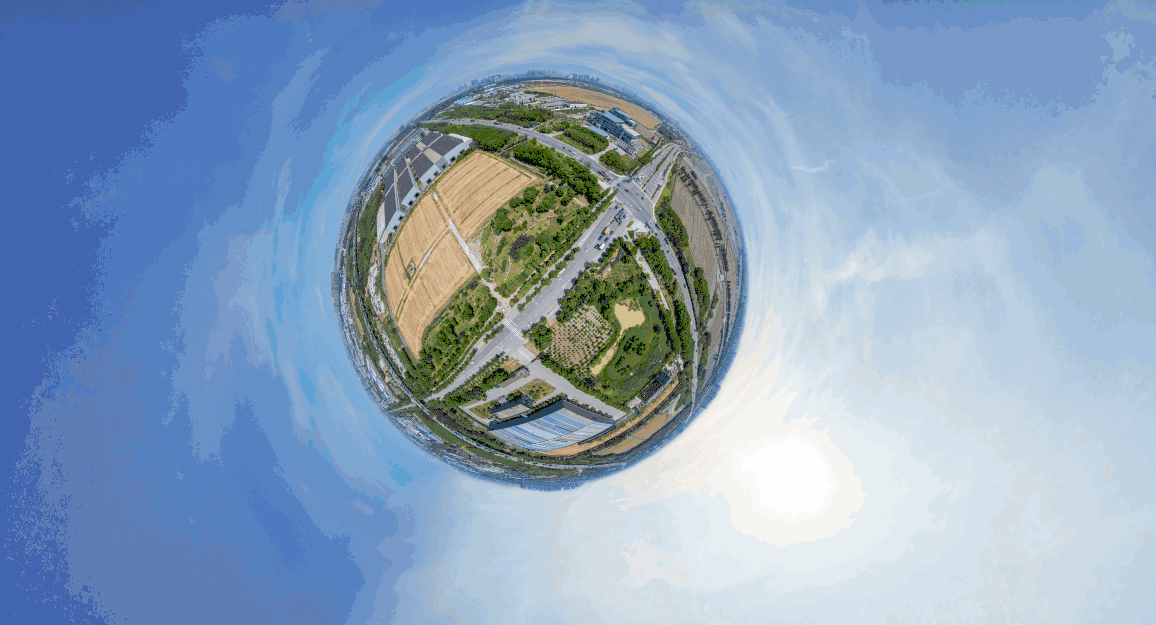
——一键三联(点赞+收藏+关注)后添加博主微信获取安装包和源码
前言:
VR全景效果实现有好几种方式,比如720云,四方环视...在这些平台上可以注册账号上传全景素材制作自己的全景作品,还有一些工具软件如krpano、utovr...,krpano工具软件门槛较高需要根据教程学习开发,也可以使用ThreeJs实现全景效果,本文将主要介绍如何使用ThreeJs进行VR全景开发。
使用ThreeJs制作VR全景其实很简单,拍摄全景图和网页开发。
1,拍摄全景图
想拍摄一张效果好的、无缝的、专业的全景图肯定需要专业全景摄影师进行拍摄,制图。专业的人肯定是用专业的设备进行拍摄,比如使用单反+云台方式,业余的肯定搞不了。当然业余的肯定也有业余的办法,比如使用:全景相机,手机相机这种一个人就可以完成拍摄,人人都可以拍出自己的全景图。
单反相机:单反相机拍摄全景图需要利用云台进行拍摄,在每个角度都需要拍摄一张照片,然后把拍摄的图片合成一张全景图,最后可能需要调色,美图,拼接天地图。

全景相机:全景相机拍摄就很简单了,只需要把相机安装在三脚架上放到需要拍摄的场景中,一键就能拍摄一张全景图。

手机相机:手机如何拍摄呢,需要安卓手机下载安装谷歌相机,选择全景模式,然后根据提示点拍摄,最后会自动计算生成一张全景图。
谷歌相机,全景相机,安卓谷歌相机安装包,通用版-图像处理文档类资源-CSDN文库
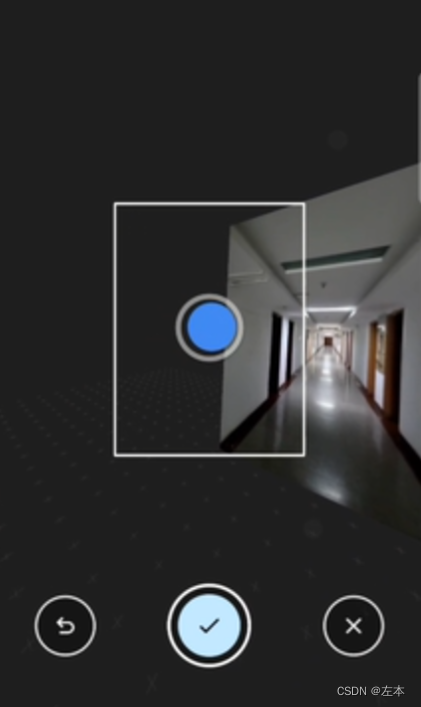
2,全景网页开发
如果你不会编程可以把拍摄好的全景图上传到平台如平台720云,四方环视或者使用utovr工具导入全景图配置好参数就可以生成一个自己的全景网页和链接。
如果你是一个程序员,想快速实现效果,很简单!先去ThreeJs官网拉下全景案例,替换全景图片,然后运行。此刻一个简单的全景网页效果就成功运行了。ThreeJ官网全景案例地址:three.js examples (threejs.org)

- <!DOCTYPE html>
- <html lang="en">
- <head>
- <title>three.js webgl - equirectangular panorama</title>
- <meta charset="utf-8">
- <meta name="viewport" content="width=device-width, user-scalable=no, minimum-scale=1.0, maximum-scale=1.0">
- </head>
- <body>
-
- <div id="container"></div>
-
- <script type="importmap">
- {
- "imports": {
- "three": "../build/three.module.js"
- }
- }
- </script>
-
- <script type="module">
-
- import * as THREE from 'three';
-
- let camera, scene, renderer;
-
- let isUserInteracting = false,
- onPointerDownMouseX = 0, onPointerDownMouseY = 0,
- lon = 0, onPointerDownLon = 0,
- lat = 0, onPointerDownLat = 0,
- phi = 0, theta = 0;
-
- init();
- animate();
-
- function init() {
-
- const container = document.getElementById( 'container' );
-
- camera = new THREE.PerspectiveCamera( 75, window.innerWidth / window.innerHeight, 1, 1100 );
-
- scene = new THREE.Scene();
-
- const geometry = new THREE.SphereGeometry( 500, 60, 40 );
- // invert the geometry on the x-axis so that all of the faces point inward
- geometry.scale( - 1, 1, 1 );
-
- const texture = new THREE.TextureLoader().load( 'textures/2294472375_24a3b8ef46_o.jpg' );
- const material = new THREE.MeshBasicMaterial( { map: texture } );
-
- const mesh = new THREE.Mesh( geometry, material );
-
- scene.add( mesh );
-
- renderer = new THREE.WebGLRenderer();
- renderer.setPixelRatio( window.devicePixelRatio );
- renderer.setSize( window.innerWidth, window.innerHeight );
- container.appendChild( renderer.domElement );
-
- container.style.touchAction = 'none';
- container.addEventListener( 'pointerdown', onPointerDown );
-
- document.addEventListener( 'wheel', onDocumentMouseWheel );
-
- //
-
- document.addEventListener( 'dragover', function ( event ) {
-
- event.preventDefault();
- event.dataTransfer.dropEffect = 'copy';
-
- } );
-
- document.addEventListener( 'dragenter', function () {
-
- document.body.style.opacity = 0.5;
-
- } );
-
- document.addEventListener( 'dragleave', function () {
-
- document.body.style.opacity = 1;
-
- } );
-
- document.addEventListener( 'drop', function ( event ) {
-
- event.preventDefault();
-
- const reader = new FileReader();
- reader.addEventListener( 'load', function ( event ) {
-
- material.map.image.src = event.target.result;
- material.map.needsUpdate = true;
-
- } );
- reader.readAsDataURL( event.dataTransfer.files[ 0 ] );
-
- document.body.style.opacity = 1;
-
- } );
-
- //
-
- window.addEventListener( 'resize', onWindowResize );
-
- }
-
- function onWindowResize() {
-
- camera.aspect = window.innerWidth / window.innerHeight;
- camera.updateProjectionMatrix();
-
- renderer.setSize( window.innerWidth, window.innerHeight );
-
- }
-
- function onPointerDown( event ) {
-
- if ( event.isPrimary === false ) return;
-
- isUserInteracting = true;
-
- onPointerDownMouseX = event.clientX;
- onPointerDownMouseY = event.clientY;
-
- onPointerDownLon = lon;
- onPointerDownLat = lat;
-
- document.addEventListener( 'pointermove', onPointerMove );
- document.addEventListener( 'pointerup', onPointerUp );
-
- }
-
- function onPointerMove( event ) {
-
- if ( event.isPrimary === false ) return;
-
- lon = ( onPointerDownMouseX - event.clientX ) * 0.1 + onPointerDownLon;
- lat = ( event.clientY - onPointerDownMouseY ) * 0.1 + onPointerDownLat;
-
- }
-
- function onPointerUp() {
-
- if ( event.isPrimary === false ) return;
-
- isUserInteracting = false;
-
- document.removeEventListener( 'pointermove', onPointerMove );
- document.removeEventListener( 'pointerup', onPointerUp );
-
- }
-
- function onDocumentMouseWheel( event ) {
-
- const fov = camera.fov + event.deltaY * 0.05;
-
- camera.fov = THREE.MathUtils.clamp( fov, 10, 75 );
-
- camera.updateProjectionMatrix();
-
- }
-
- function animate() {
-
- requestAnimationFrame( animate );
- update();
-
- }
-
- function update() {
-
- if ( isUserInteracting === false ) {
-
- lon += 0.1;
-
- }
-
- lat = Math.max( - 85, Math.min( 85, lat ) );
- phi = THREE.MathUtils.degToRad( 90 - lat );
- theta = THREE.MathUtils.degToRad( lon );
-
- const x = 500 * Math.sin( phi ) * Math.cos( theta );
- const y = 500 * Math.cos( phi );
- const z = 500 * Math.sin( phi ) * Math.sin( theta );
-
- camera.lookAt( x, y, z );
-
- renderer.render( scene, camera );
-
- }
-
- </script>
- </body>
- </html>

本篇主要讲述如何拍摄全景图和制作自己的全景网页,实现了一个简单的VR全景效果,实际的需求中肯定不是这么简单。比如开场动画,小行星入场,添加热点,热点事件(打开链接、预览图片,模型,视频,图文),场景切换,视角切换,局部纹理更新等等高级效果。
高级效果后续将会持续更新。


